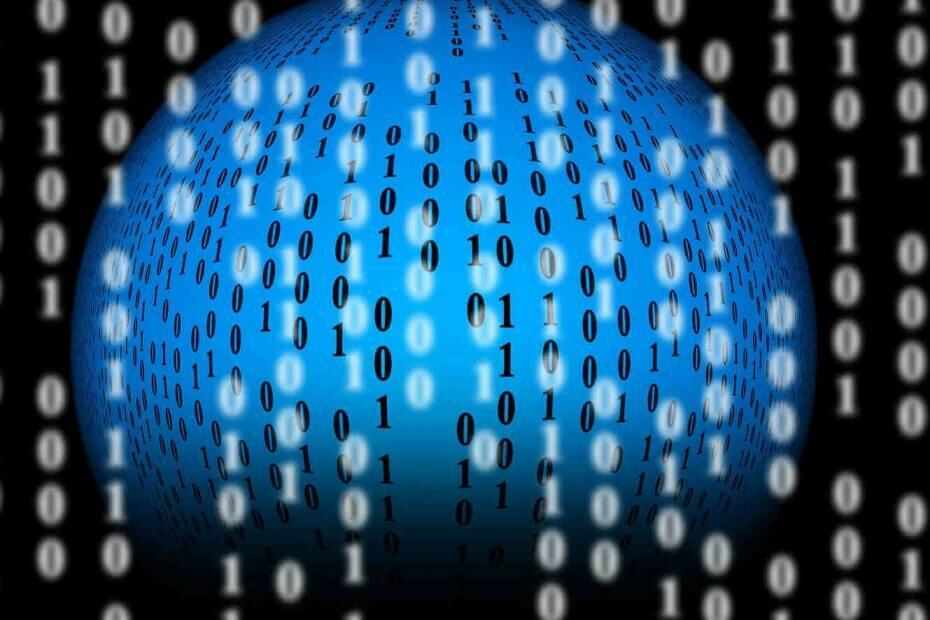
Alcuni utenti di Windows 10 hanno segnalato di aver riscontrato vari problemi dopo installazione di Windows 10 v1903.
La cattiva notizia è che explore.exe si blocca ancora dopo il nuovo aggiornamento di Windows.
Sono tornato al 1803. Ho abilitato HyperV in modo da poter abilitare Sandbox e ha iniziato a bloccarsi durante il caricamento di Explorer.exe quando accedo a Windows e non funziona più fino a quando non ho forzato un riavvio
Questo problema sembra essere causato da file corrotti, incompatibilità dei driver e altri errori di sistema.
Segui le soluzioni elencate di seguito per correggere gli arresti anomali di explorer.exe.
Come risolvere gli arresti anomali di explorer.exe su Windows 10 May 2019 Update
- Esegui Windows in modalità provvisoria
- Aggiorna/downgrade driver grafici
- Cancella la cronologia di Esplora risorse
- Eseguire un ripristino del sistema
1. Esegui Windows in modalità provvisoria
La modalità provvisoria consente al sistema di trovare e risolvere i problemi all'interno del sistema.
Alcuni errori smettono di verificarsi mentre eseguire Windows in modalità provvisoria. Pertanto dovresti avviare il tuo computer in modalità provvisoria per vedere se impedisce a explorer.exe di bloccarsi.
2. Aggiorna/downgrade driver grafici
I tuoi driver grafici potrebbero non essere compatibili con la versione del sistema operativo in esecuzione. Ciò potrebbe causare l'arresto anomalo di explorer.exe.
Vai a Gestione dispositivi e controlla se il tuo i driver grafici sono aggiornati.
Se stai utilizzando l'ultima versione dei driver grafici e riscontri ancora questo problema, prova a installare i driver più vecchi e controlla se il problema persiste.
3. Cancella la cronologia di Esplora risorse
Windows Explorer tiene traccia dei tuoi cronologia di navigazione del computer. Questi file temporanei potrebbe causare l'arresto anomalo di explorer.exe.
Elimina la cronologia di Windows Explorer e controlla se questo ha risolto il problema.
4. Eseguire un ripristino del sistema
Se le soluzioni precedenti non hanno impedito l'arresto anomalo di explorer.exe nella versione 1903 di Windows, dovresti provare a eseguire un ripristino del sistema.
La funzione Ripristino configurazione di sistema consente al sistema di ripristinare uno stato di funzionamento precedente.
Si spera che tu possa risolvere il problema di crash di explorer.exe con una delle soluzioni che ti abbiamo fornito in questa guida rapida. Se conosci altre soluzioni funzionanti, condividile nella sezione commenti qui sotto.
POST CORRELATI:
- Come riparare Windows Explorer deve essere riavviato errore
- Windows non riesce a trovare explorer.exe [8 correzioni che funzionano davvero]
- KB4495666 prepara il tuo PC per l'aggiornamento di Windows 10 di maggio 2019
![Il tuo browser o sistema operativo non supporta questo yubikey [FIX]](/f/642244a1cacd52a913f603675dd06c57.jpg?width=300&height=460)

